Dung lượng ổ C laptop bị đầy, phải làm sao đây? Câu hỏi đã quá quen thuộc của những người sử dụng laptop trong một thời gian dài. Vậy thì hôm nay, hãy để Máy tính Đông Á chỉ cho bạn cách giải phóng dung lượng ổ C laptop bạn nhé!
Nguyên nhân làm cho ổ C laptop bị đầy
- Cài quá nhiều phần mềm: Người dùng có xu hướng cài nhiều ứng dụng và không hề loại bỏ chúng khi không sử dụng. Chúng trở nên dư thừa nhưng vẫn chiếm kha khá dung lượng ổ cứng.

Virus xâm nhập sẽ ăn mòn ổ C và làm giảm dung lượng
- Sự xâm nhập của Virus: Khi xâm nhập, chúng sẽ sản sinh liên tục và ăn mòn ổ C, khiến nó bị giảm dung lượng
- Không dọn dẹp thùng rác: Khi xóa file, chúng không hề biến mất mà sẽ tồn tại trong thùng rác. Do đó, nếu thời gian dài không dọn thùng rác sẽ khiến dung lượng giảm xuống.
- Các file rác, file tạm: Nó phát sinh trong quá trình sử dụng và lưu trữ hoạt động của bạn trên laptop. Nó được lưu trữ ở ổ C và ngày càng nhiều hơn nếu bạn không xử lý chúng.
- Update của Windows: Các phiên bản sau khi update không hề được xóa đi mà lưu trữ trong máy. Vừa chiếm dụng không gian vừa gây lãng phí bộ nhớ.
Cách giải phóng dung lượng ổ C đang bị đầy
Dọn dẹp thùng rác
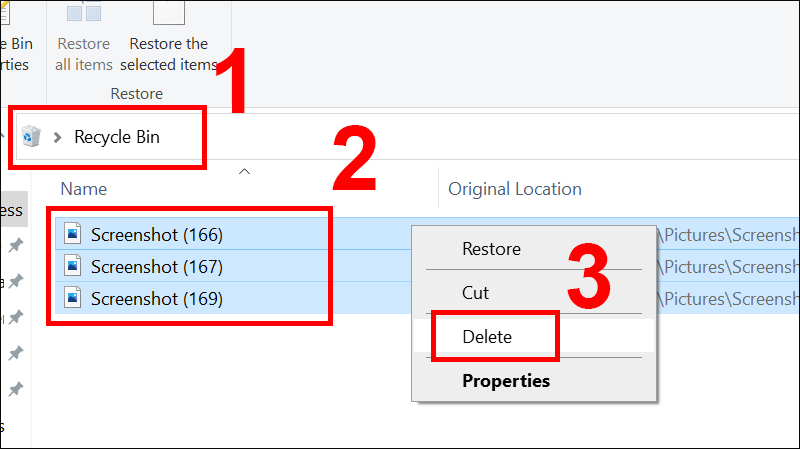
Dọn thùng rác
Bạn chọn vào biểu tượng Recycle Bin (thùng rác) > tổ hợp phím Ctrl + A > Click chuột phải hoặc chọn phím Delete để dọn dẹp.
Gỡ bỏ các phần mềm không sử dụng
Hãy xác định các phần mềm bạn không sử dụng trong quá trình sử dụng. Sau khi xác định, bạn hãy gỡ bỏ chúng để giải phóng dung lượng ổ cứng trên laptop của bạn.
Xóa các file tạm
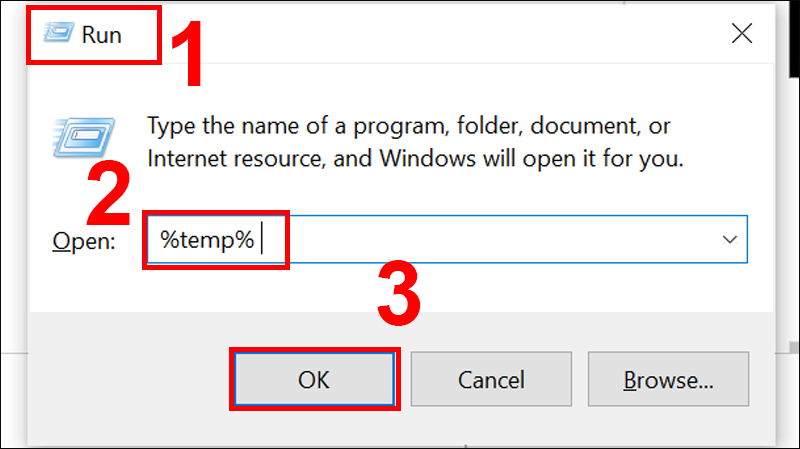
Bước 1: Bạn tìm các file tạm bằng cách nhấn tổ hợp phím Windows + R > Nhập lệnh %temp% > Nhấn Enter.
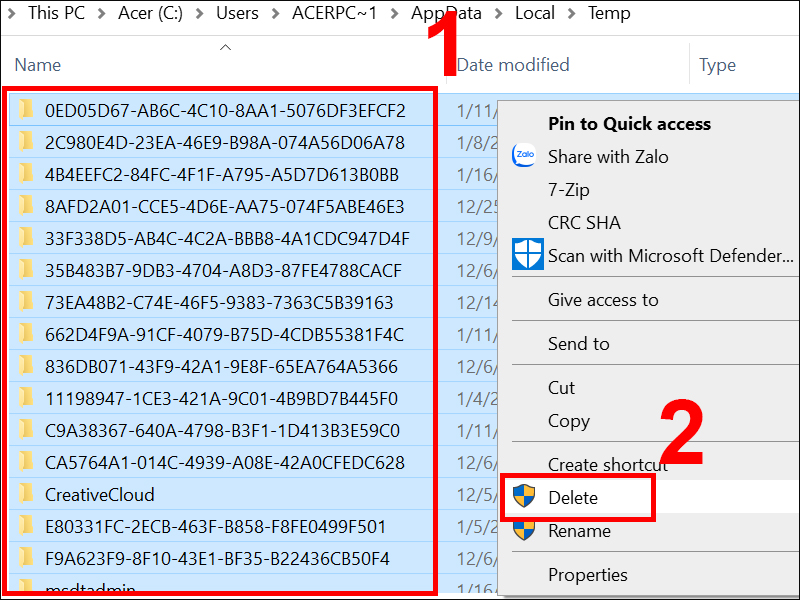
Bước 2: Khi thư mục chứa các file rác hiện ra, bạn nhấn tổ hợp phím Ctrl + A > Click chuột phải hoặc chọn phím Delete để dọn dẹp.
Xóa các file trong thư mục Downloads
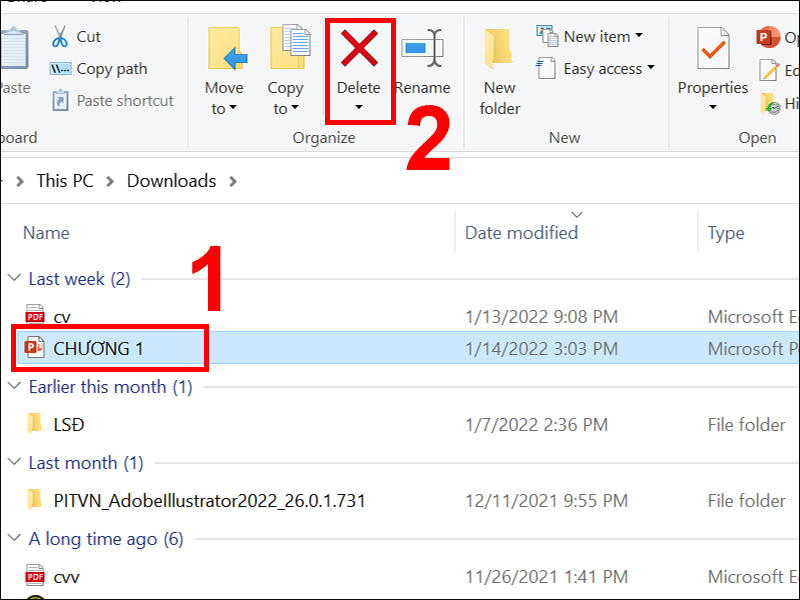
Xóa file trong mục Downloads
Bạn vào thư mục Downloads và kiểm tra xem có file nào không cần thiết hay không. Nếu có, bạn chọn file muốn xóa và nhấn Delete. Nếu bạn muốn xóa tất cả các file trong mục Downloads thì nhấn tổ hợp Ctrl + A > Nhấn Delete.
Sử dụng tính năng Disk Cleanup
Đây là công cụ sẵn có trên Windows nên bạn có thể không cần tải file từ bên thứ 3. Đê thực hiện, bạn làm theo hướng dẫn sau:
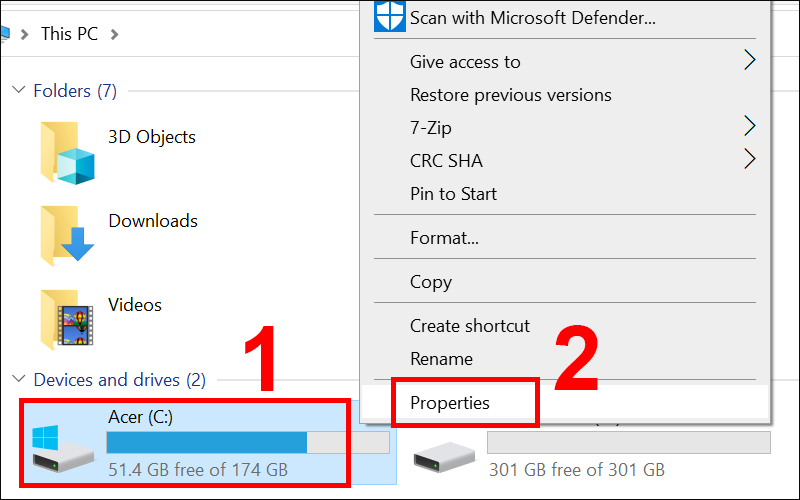
Bước 1: Nhấn chuột phải vào ổ C > Chọn Properties
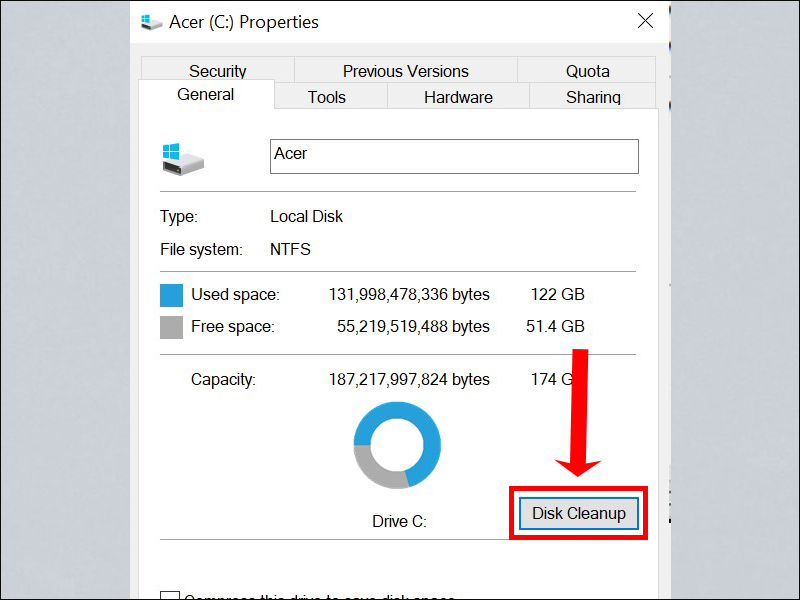
Bước 2: Trong thẻ General, bạn nhấn chuột vào Disk Cleanup
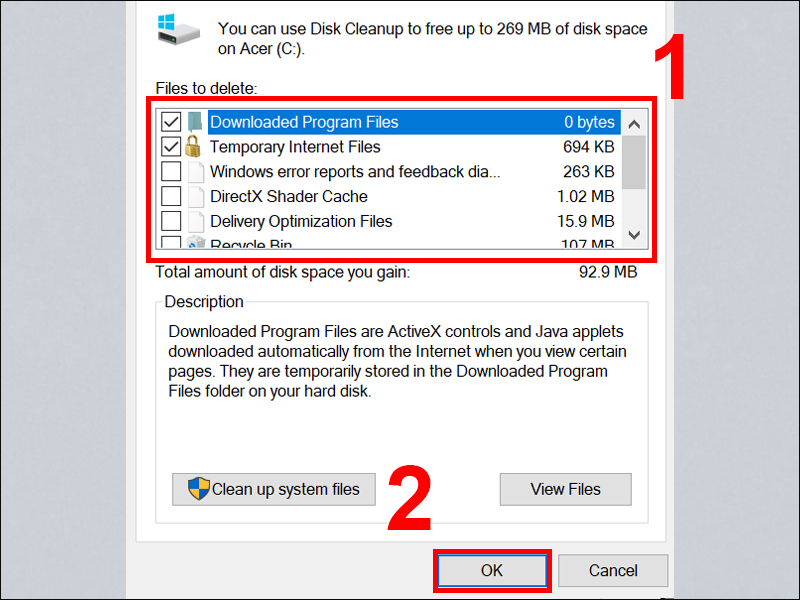
Bước 3: Click vào những file mà bạn cho là không cần thiết > Nhấn Ok hoặc phím Enter để hoàn tất.
Quét và diệt virus trên laptop
Hãy làm việc này thường xuyên và định kỳ để tránh gây lãng phí cho ổ C. Đồng thời giúp máy hoạt động tốt hơn. Thậm chí có thể tránh được rủi ro trong quá trình sử dụng
Sử dụng các lưu trữ ngoài

Lưu trữ đám mây để giải phóng dung lượng
Bạn có thể sử dụng USB, thẻ nhớ, ổ cứng ngoài để tránh làm ổ C quá tải. Chúng có chi phí phù hợp và không gian lưu trữ lớn giúp bạn thoải mái lưu trữ phần mềm, ứng dụng.
Bên cạnh đó, bạn cũng có thể sử dụng các dịch vụ lưu trữ đám mây như OneDrive, Google Drive, DropBox,... Chỉ cần có Internet là bạn đã có thể sử dụng rồi. Tuy nhiên, nếu mức lưu trữ của bạn quá lớn. Bạn có thể trả phí để sử dụng nhiều hơn không gian lưu trữ.
Xem thêm:
- Thủ thuật giúp bạn gập laptop mà vẫn có thể nghe nhạc và chạy app
- Cách sửa lỗi phản hồi chậm trên bàn phím laptop đơn giản nhất
Những chia sẻ trên chính là những cách giúp bạn giải phóng dung lượng trên ổ C laptop. Mong rằng chúng có thể giúp bạn giải quyết một phần nào đó vấn đề bạn đang gặp phải. Nếu có câu hỏi gì thì bạn hãy cứ comment dưới bài chia sẻ này. Máy tính Đông Á sẽ phản hồi cho ban trong thời gian sớm nhất.










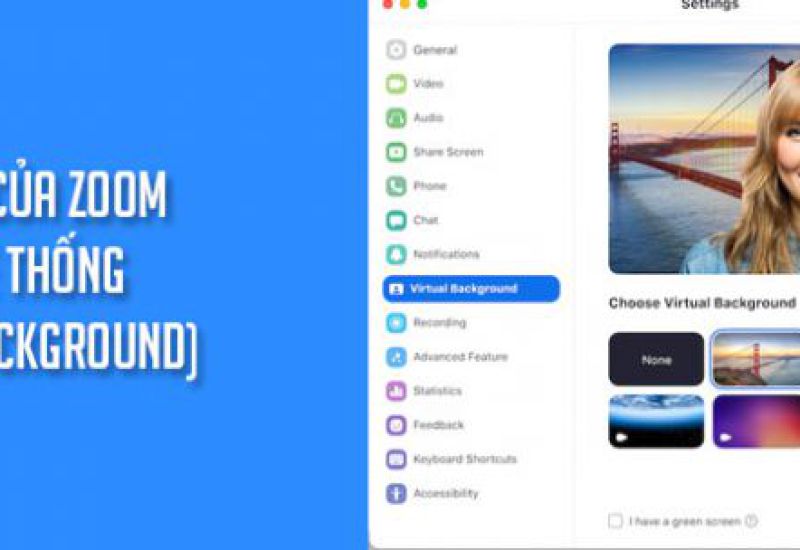




_3.jpg&w=800&h=550&q=80)

